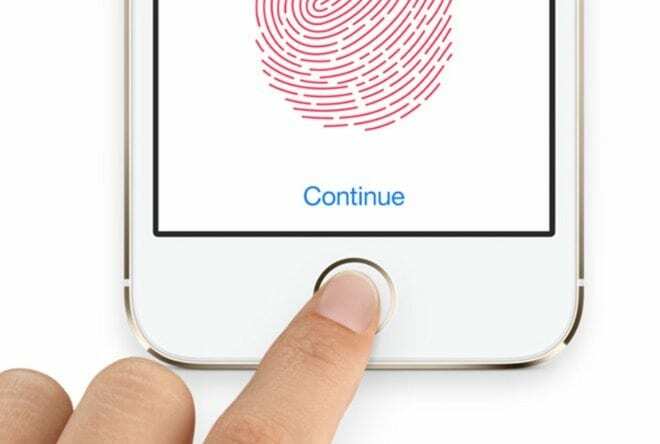
Apple legde de lat hoog met zijn innovatieve Touch ID-functie toen deze op de iPhone 5s werd uitgebracht. Het bedrijf is doorgegaan met het verbeteren van de technologie, maar dat betekent niet dat het volledig waterdicht is. Hier zijn vijf veelvoorkomende Touch ID-problemen en hoe u ze kunt oplossen.
Inhoud
- Touch ID-fouten oplossen
- Hoe te repareren Touch ID werkt niet in de App Store
- Hoe te repareren Touch ID werkt helemaal niet
- Andere Touch ID-problemen
- Gerelateerde berichten:
Touch ID-fouten oplossen
De eenvoudigste manier om Touch ID-problemen over de hele linie op te lossen, is door uw iPhone opnieuw te trainen met uw vingerafdrukken. De software van uw iPhone onthoudt goed, maar soms kunt u problemen ondervinden door wijzigingen in uw vingerafdruk. Meestal komt dit door gewone slijtage, een droge huid of celregeneratie, maar laten we hier niet te wetenschappelijk worden. Het volstaat om te zeggen dat het eenvoudigweg opnieuw trainen van uw iPhone met uw vingerafdrukken de meeste problemen zou moeten oplossen.
Ga hiervoor naar Instellingen > Tik op ID en toegangscode > en voer uw toegangscode in. Verwijder vervolgens alle huidige vingerafdrukken die op uw apparaat zijn ingesteld. Zodra u dit doet, tikt u op Een vingerafdruk toevoegen om uw vernieuwde vingerafdrukken in te stellen.
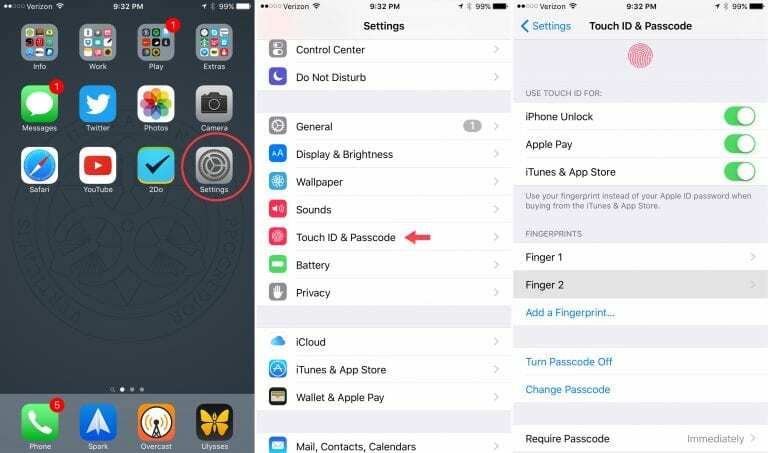
Hoe te repareren Touch ID werkt niet in de App Store
Touch ID kan worden gebruikt om apps in de App Store te downloaden en te betalen. Een ander probleem dat van tijd tot tijd met Touch ID wordt gemeld, is dat gebruikers er geen toegang toe hebben in de App Store. Apple heeft geprobeerd deze bug aan te pakken met software-updates, maar het probleem kan nog steeds optreden.
Als dit het geval is, kan het probleem worden opgelost door Touch ID opnieuw te trainen zoals hierboven beschreven. Als dat niet werkt, gaat u naar Instellingen > Touch ID & Passcode > en voert u uw toegangscode opnieuw in. Schakel deze keer iTunes & App Store uit. Reset uw apparaat en ga dan terug naar Touch ID & Passcode in de Instellingen-app en schakel iTunes & App Store weer in. Dit zou het probleem moeten oplossen.
Houd er echter rekening mee dat Apple vereist dat u de eerste keer na een herstart uw toegangscode in de App Store invoert. Het kan dus zijn dat u dit moet doen voordat Touch ID weer verschijnt.
Hoe te repareren Touch ID werkt helemaal niet
Hopelijk kom je niet in deze situatie terecht, maar in zeldzame gevallen werkt je Touch ID-sensor mogelijk helemaal niet meer. Je zult een goed idee hebben dat dit het geval is als je Touch ID niet opnieuw kunt trainen in de Instellingen.
Als u zich in deze situatie bevindt, kunt u Touch ID mogelijk repareren door de iPhone of iPad volledig te wissen en te herstellen. Hiervoor moet je je apparaat als nieuw instellen, maar als je niet zonder Touch ID wilt leven, is het het proberen waard.
Als je nog steeds geen geluk hebt, is het misschien tijd om een Apple Store te bezoeken of je apparaat op te sturen voor reparatie.
Andere Touch ID-problemen
Koud weer
Koud weer is niet vriendelijk voor je huid en zorgt voor een grotere kans op problemen met Touch ID. Koud weer kan uw handen verslijten en zal soms de afdruk voldoende veranderen om Touch ID te verspillen.
Nogmaals, het opnieuw trainen van Touch ID is altijd nuttig, maar het kan zijn dat je problemen blijft houden tijdens koud weer. Het lijkt misschien een dwaas advies, maar als je een beetje zorg in je handen steekt, kun je waarschijnlijk je Touch ID-problemen verlichten. Dus, als je veel tijd doorbrengt bij koud weer, doe je huid en Touch ID-sensor dan een plezier en ga wat lotion halen.
Natte of vuile vingertoppen
Je hebt het waarschijnlijk al gemerkt, maar als je vingers nat of vies worden, werkt Touch ID meestal niet. Ik heb erover gedebatteerd om dit in het artikel op te nemen, omdat de voor de hand liggende oplossing is om gewoon je handen eraf te wassen. Ik had echter een keer een situatie waarin Touch ID niet meewerkte en uiteindelijk ontdekte ik dat het probleem een laag stof was die zich op de sensor had verzameld.
Het is dus handig om ervoor te zorgen dat zowel uw vingertoppen als de Touch ID-sensor zijn gewist voordat u uw iPhone of iPad gaat herstellen.